GitKraken使用教程-基础部分(8)
9. 远程(Remote)仓库
1) 添加远程仓库
一般在本地新建仓库后,需要添加一个远程仓库用于push/pull代码。鼠标移至GitKraken左侧区域的REMOTE栏,点击
该栏右边出现的  按钮。将会出现如下图所示的界面:
按钮。将会出现如下图所示的界面:
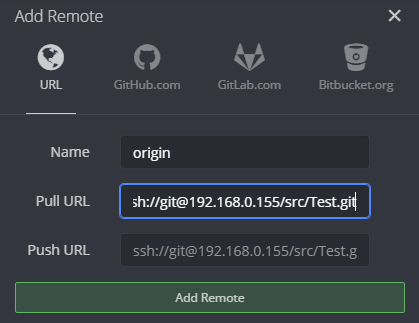
图 3‑1 添加远程仓库
Name 填写的是远程仓库的名称,用于标识不同的远程仓库。Pull URL 和 Push URL 一般是一样的,这里填写的是服务器上的Test仓库。
填写完后,点击 Add Remote 按钮,完成远程仓库的添加。
如果是通过克隆的方式拷贝远程仓库中的代码,那么一般是不需要添加远程仓库的,程序会自动为你添加一个叫做 origin 的远程仓库。
2) 向远程仓库添加分支
添加好远程仓库后,程序会自动在本地添加远程分支的指针(一般为origin/master)。克隆远程仓库时程序也会添加远程分支的指针。
要向远程仓库中添加新分支,需要先在本地创建一个新分支,参考8.2) 节 创建本地(Local)分支 的内容。
假设现在已经在本地创建了一个叫做testnewbranch的分支,并已切换至该分支。点击程序顶部的  按钮,将其推送到服务器仓库origin上。
按钮,将其推送到服务器仓库origin上。
在程序顶部会出现提示:What remote/branch should “testnewbranch” push to and pull from? 以及下图所示的内容

图 3‑2 选择远程分支
点击 Submit 按钮,将会在远程仓库中新建叫做“testnewbranch”的分支,并将本地分支推送到服务器上的testnewbranch分支。在远程仓库origin的分支列表中就会出现testnewmaster分支,如下图:
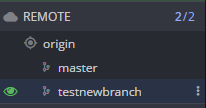
图 3‑3远程仓库中出现新分支
3) 删除远程仓库中的分支
若远程仓库中有些分支是意外推送上去的,可以右键点击远程仓库中的分支列表,以删除远程仓库的testnewbranch分支为例,
在下拉菜单中找到Delete origin/testnewbranch选项如图 3‑4,点击即可删除远程仓库中的testnewbranch分支。

图 3‑4删除远程分支
4) 修改本地分支和远程分支的对应关系
一般本地分支和远程分支是一一对应的,如本地的master分支应该对应于远程分支origin/master,一般不需要手动修改分支的对应关系。
右键点击本地的分支列表,比如点击master分支,出现如下图所示的菜单:

图 3‑5 本地分支操作菜单
点击 Set Upstream,在程序顶部出现提示:

Origin 处选择的是远程仓库,紧随其后的文本框是要创建的远程分支名,这里填写testmaster以便向远程仓库中添加testmaster分支。点击 Submit 按钮,将会改变本地分支推送和拉取时对应的远程分支。
本博客由 BriFuture 原创,并在个人博客(WordPress构建) BriFuture's Blog 上发布。欢迎访问。
欢迎遵照 CC-BY-NC-SA 协议规定转载,请在正文中标注并保留本人信息。


 浙公网安备 33010602011771号
浙公网安备 33010602011771号